win7系统如何用无线网卡共享wifi给手机,其实有很多软件都可以实现win7系统无线网卡共享wifi给手机,如360Wifi等,今天教大家不利用第三方软件来共享电脑wifi,几行命令就行了。
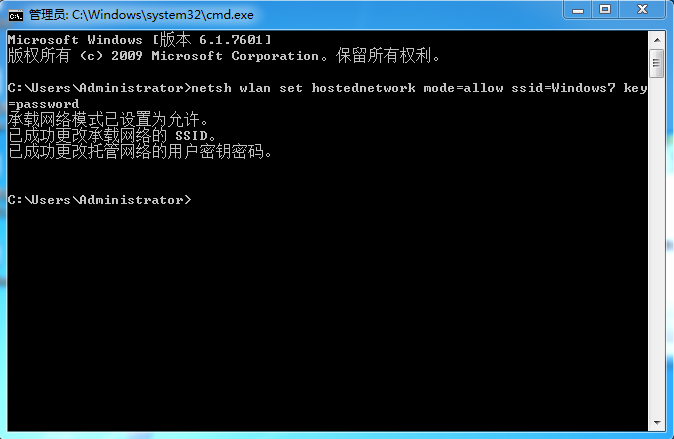
1、以管理员身份运行命令提示符:
快捷键win+R→输入cmd→回车
快捷键win+R→输入cmd→回车
2、首先输入:
netsh wlan show drivers
这时候会显示无线网卡驱动信息。如果功能是“否”.说明无线网卡不支持此功能;如果为“是”就接着设置下去
3、启用并设定虚拟WiFi网卡:
运行命令:
运行命令:
netsh wlan set hostednetwork mode=allow ssid=Windows7 key=password
此命令有三个参数:
mode:是否启用虚拟WiFi网卡,改为disallow则为禁用。
ssid:无线网名称,最好用英文(以Windows7为例)。
key:无线网密码,八个以上字符(以password为例)。
以上三个参数可以单独使用,例如只使用mode=disallow可以直接禁用虚拟Wifi网卡,开启成功后,网络连接中会多出一个网卡为“Microsoft Virtual WiFi Miniport Adapter”的无线连接
ssid:无线网名称,最好用英文(以Windows7为例)。
key:无线网密码,八个以上字符(以password为例)。
以上三个参数可以单独使用,例如只使用mode=disallow可以直接禁用虚拟Wifi网卡,开启成功后,网络连接中会多出一个网卡为“Microsoft Virtual WiFi Miniport Adapter”的无线连接
4,为方便起见,将其重命名为虚拟WiFi。若没有,只需更新无线网卡驱动就OK了。
5、设置Internet连接共享:
在“网络连接”窗口中,右键单击已连接到Internet的网络连接,选择“属性”→“共享”,勾上“允许其他······连接(N)”并选择“虚拟WiFi”。
确定之后,提供共享的网卡图标旁会出现“共享的”字样,表示“宽带连接”已共享至“虚拟WiFi”。
在“网络连接”窗口中,右键单击已连接到Internet的网络连接,选择“属性”→“共享”,勾上“允许其他······连接(N)”并选择“虚拟WiFi”。
确定之后,提供共享的网卡图标旁会出现“共享的”字样,表示“宽带连接”已共享至“虚拟WiFi”。
6、开启无线网络:
继续在命令提示符中运行:
继续在命令提示符中运行:
netsh wlan start hostednetwork
(将start改为stop即可关闭该无线网,以后开机后要启用该无线网只需再次运行此命令即可)
至此,虚拟WiFi的红叉叉消失,WiFi基站已组建好,主机设置完毕。笔记本、带WiFi模块的手机等子机搜索到无线网络wuminPC,输入密码wuminWiFi,就能共享上网啦!
附:显示无线网络信息命令:
netsh wlan show hostednetwork
虚拟无线AP发射的WLAN是802.11g标准,带宽为54Mbps。
本文地址:https://www.xiaoyaogzs.com/3147.html
关注我们:请关注一下我们的微信公众号:扫描二维码 ,公众号:小姚户外
,公众号:小姚户外
版权声明:本文为原创文章,版权归 小姚 所有,欢迎分享本文,转载请保留出处!
关注我们:请关注一下我们的微信公众号:扫描二维码
 ,公众号:小姚户外
,公众号:小姚户外版权声明:本文为原创文章,版权归 小姚 所有,欢迎分享本文,转载请保留出处!


发表于2020-06-05 at 14:29 沙发
这个教程可以啊